#Т░ЌсЂЙсЂљсѓї №╝є Т░ЌсЂЙсЂЙ №╝є тцЕжѓфжг╝сЂфУђЂсЂёсЂ╝сѓїТіђУАЊт▒ІсЂ«ТЌЦсђЁсЂ«Уеўжї▓сЂ«сЂєсЂАсђЂсЃЉсѓйсѓ│сЃ│ТіђУАЊсѓёсѓцсЃ│сѓ┐сЃ╝сЃЇсЃЃсЃѕТіђУАЊсђЂсЃЌсЃфсЃ│сѓ┐сѓёPCсѓбсЃЌсЃфсЂІсѓЅсЃЌсЃГсѓ░сЃЕсЃаУеђУфъсЂфсЂЕсЂФжќбжђБсЂЌсЂЪУеўС║ІсЂДсЂЎсђѓ
тЈ│уФ»СИіуФ»сЂ«тљїСИђсѓФсЃєсѓ┤сЃфсЃ╝сѓИсЃБсЃ│сЃЌсЃюсѓ┐сЃ│сЂДтљїсЂўсѓФсЃєсѓ┤сЃфсЃ╝сЂ«С╗ќсЂ«УеўС║ІсѓњжаєуЋфсЂФсЂћУдДсЂёсЂЪсЂасЂЉсЂЙсЂЎсђѓ
тЈ│уФ»СИіуФ»сЂ«тљїСИђсѓФсЃєсѓ┤сЃфсЃ╝сѓИсЃБсЃ│сЃЌсЃюсѓ┐сЃ│сЂДтљїсЂўсѓФсЃєсѓ┤сЃфсЃ╝сЂ«С╗ќсЂ«УеўС║ІсѓњжаєуЋфсЂФсЂћУдДсЂёсЂЪсЂасЂЉсЂЙсЂЎсђѓ
Access Counter: 

| -2081- сЃЉсѓ╣сЃ»сЃ╝сЃЅу«Ауљє№╝џсЂЮсЂ«2 |
|
сЂЊсЂЊсЂДсѓѓТЏИсЂёсЂЪсЂїсђЂсЂЮсЂ«тЙїсЂ«сѓесЃЕсЃ╝сЂфсЂЕсЂФжќбсЂЌсЂдт»Йт┐юсЂ«сЃАсЃбсђѓ 3т╣┤У┐ЉсЂЈтЅЇсЂФСИіУеўсЂДТЏИсЂёсЂЪсѓѕсЂєсЂФ PCСИісЂе сѓ╣сЃъсЃЏсЂфсЂЕсЂД сЃЉсѓ╣сЃ»сЃ╝сЃЅсѓњу«АуљєсЂЎсѓІсЂ«сЂФ WindowsСИісЂД KeePassсђЂAndroidСИісЂД KeePassDroid сЂеУеђсЂєсѓбсЃЌсЃфсѓњСй┐сЂБсЂдсђЂтЇўСИђсЃЄсЃ╝сѓ┐сЃЎсЃ╝сѓ╣сЃЋсѓАсѓцсЃФсѓњсѓ»сЃЕсѓдсЃЅсЂФуй«сЂёсЂдсђЂсЂЮсЂ«сЃЄсЃ╝сѓ┐сЃЎсЃ╝сѓ╣сЃЋсѓАсѓцсЃФсЂ«ТџЌтЈитїќУДБжЎцућесЂ«сЃъсѓ╣сѓ┐сЃ╝сЃЉсѓ╣сЃ»сЃ╝сЃЅсЂеТџЌтЈитїќућесѓГсЃ╝сЃЋсѓАсѓцсЃФсѓњСй┐сЂєТќ╣Т│ЋсЂФС╣ЌсѓіТЈЏсЂѕсЂЪсђѓсЂЊсѓїсЂасЂетЇўСИђсЂ«сЃъсѓ╣сѓ┐сЃ╝сЃЉсѓ╣сЃ»сЃ╝сЃЅсѓњУеўТєХсЂЌсЂдсЂісЂЈсЂасЂЉсЂДсђЂсЂѓсЂесЂ»СИђт║дсЂасЂЉТџЌтЈитїќућесѓГсЃ╝сЃЋсѓАсѓцсЃФсѓњтцФсђЁсЂ«сЃГсЃ╝сѓФсЃФсЂФсѓ│сЃћсЃ╝сЂЌсЂдсЂісЂЉсЂ░ТИѕсѓђсЂ«сЂДсђЂсЃЄсЃ╝сѓ┐сЃЎсЃ╝сѓ╣сЃЋсѓАсѓцсЃФсѓњуЏЌсЂЙсѓїсЂдсѓѓсЂЙсЂџжќІсЂЈсЂЊсЂесЂ»СИЇтЈ»УЃйсЂасЂІсѓЅсЃЄсЃ╝сѓ┐сЃЎсЃ╝сѓ╣сЃЋсѓАсѓцсЃФсѓњсѓ»сЃЕсѓдсЃЅСИісЂФуй«сЂёсЂдсѓѓсЃфсѓ╣сѓ»сЂ»СИІсЂїсѓІсЃ╗сЃ╗сЃ╗сЂасѓЇсЂєсЂесЂёсЂєтѕцТќГсђѓ(сЃГсЃ╝сѓФсЃФсЂ«сѓГсЃ╝сЃЋсѓАсѓцсЃФсЂесЃъсѓ╣сѓ┐сЃ╝сѓГсЃ╝сЃ»сЃ╝сЃЅсѓњуЏЌсЂЙсѓїсѓїсЂ░ТёЈтЉ│сЂ»сЂфсЂёсЂїсђЂсЂЕсЂєсЂЌсЂдсѓѓсЂесЂёсЂєтљЉсЂЇсЂФсЂ»сѓ╣сЃъсЃЏсЂ«ТїЄу┤ІУфЇУе╝сЂфсЂЕсѓѓСй┐сЂѕсѓІсѓЅсЂЌсЂё) сЂДсђЂСйЋсЂесЂІжЂІућесЂЌсЂдсЂёсЂЪсЂїТЎѓсђЁсѓ╣сЃъсЃЏсЂДсЃЄсЃ╝сѓ┐сЃЎсЃ╝сѓ╣сЃЋсѓАсѓцсЃФсѓњжќІсЂЊсЂєсЂесЂЎсѓІсЂесђїFile not found. Try reopen сЃ╗сЃ╗сЃ╗сђЇсЂфсЂЕсЂеУАеуц║сЂЋсѓїсЂджќІсЂЉсЂфсЂёсђЂсЂѓсѓІсЂёсЂ»жќІсЂёсЂЪсЂѓсЂесЂДтєЁт«╣сѓњуиежЏєсЂЌсЂдС┐ЮтГўсЂЌсѓѕсЂєсЂесЂЎсѓІсЂесђїFailed to store database.сђЇсЂфсЂЕсЂетЄ║сЂдсЂЌсЂЙсЂБсЂдсђЂсЂЏсЂБсЂІсЂЈуиежЏєсЃ╗С┐«ТГБсЂЌсЂЪсЂ«сЂФсЂЮсЂ«тєЁт«╣сЂїтЈЇТўасЂЋсѓїсЂфсЂёсЂЊсЂесЂїсЂѓсѓІсђѓ С╗іТюЮсѓѓсђЂсЂѓсѓІсЃЉсѓ╣сЃ»сЃ╝сЃЅсѓњС┐«ТГБсЂЌсЂдсЃ╗сЃ╗сЃ╗сЂеТђЮсЂБсЂджќІсЂЊсЂєсЂесЂЌсЂЪсЂїжќІсЂЉсЂфсЂІсЂБсЂЪсђѓсЂЮсЂЊсЂДсђїжќЊжЂЋсЂёсЂфсЂЈсђЇжќІсЂЉсѓІсЃ╗уиежЏєтЙїсЂФС┐ЮтГўсЂДсЂЇсѓІТќ╣Т│ЋсѓњТјбсЂЌсЂдсЂ┐сЂЪсЂ«сЂДсђЂсЂЮсЂ«сЃАсЃбсђѓ(Google DriveсЂФжЎљт«џсЂЌсЂЪУЕ▒сЂфсЂ«сЂДсђЂС╗ќсЂ«сѓ»сЃЕсѓдсЃЅсѓхсЃ╝сЃЊсѓ╣сЂДсЂ»УІЦт╣▓ТЊЇСйюсЂїуЋ░сЂфсѓІсЂеТђЮсѓЈсѓїсѓІ) 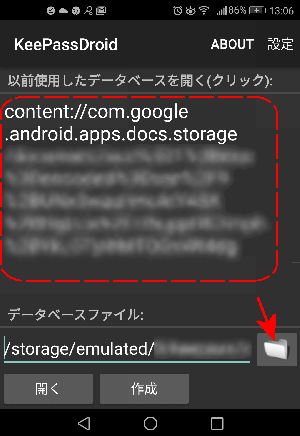 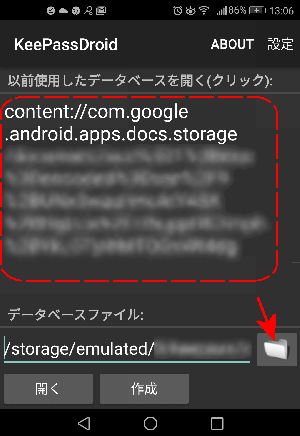 сЂЙсЂџсѓбсЃЌсЃфсЂ« KeePassDroid сѓњУхитІЋсЂЌсЂЪсѓЅсђЂсЃЄсЃ╝сѓ┐сЃЎсЃ╝сѓ╣сЃЋсѓАсѓцсЃФсЂ«ТїЄт«џућ╗жЮбсЂДсђїС╗ЦтЅЇСй┐ућесЂЌсЂЪсЃЄсЃ╝сѓ┐сЃЎсЃ╝сѓ╣сЃЋсѓАсѓцсЃФсѓњжќІсЂЈсђЇсЂ«СИІсЂ«сђїcontent://com.googleсЃ╗сЃ╗сЃ╗сђЇсЂеУеђсЂєжЃетѕєсѓњсѓ»сЃфсЃЃсѓ»сЂЎсѓІсђѓ сЂЙсЂџсѓбсЃЌсЃфсЂ« KeePassDroid сѓњУхитІЋсЂЌсЂЪсѓЅсђЂсЃЄсЃ╝сѓ┐сЃЎсЃ╝сѓ╣сЃЋсѓАсѓцсЃФсЂ«ТїЄт«џућ╗жЮбсЂДсђїС╗ЦтЅЇСй┐ућесЂЌсЂЪсЃЄсЃ╝сѓ┐сЃЎсЃ╝сѓ╣сЃЋсѓАсѓцсЃФсѓњжќІсЂЈсђЇсЂ«СИІсЂ«сђїcontent://com.googleсЃ╗сЃ╗сЃ╗сђЇсЂеУеђсЂєжЃетѕєсѓњсѓ»сЃфсЃЃсѓ»сЂЎсѓІсђѓ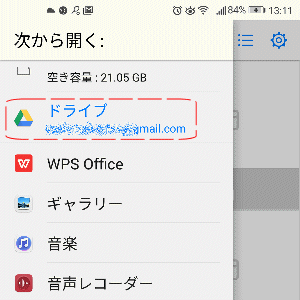 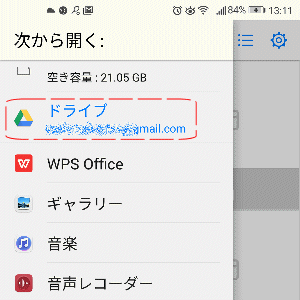 сѓѓсЂЌсЂЮсѓїсЂДжќІсЂЉсЂфсЂЉсѓїсЂ░ тЏ│-1сЂ«уЪбтЇ░сЂ«сЃЋсѓАсѓцсЃФсѓбсѓцсѓ│сЃ│сѓњсѓ»сЃфсЃЃсѓ»сђђ№╝ъсђђтЏ│-2сЂ«сђїGoogle сЃЅсЃЕсѓцсЃќсђЇсѓњсѓ»сЃфсЃЃсѓ»сђђ№╝ъсђђсЂЮсЂ«тЁѕсЂДт┐ЁУдЂсЂфсЃЋсѓАсѓцсЃФсѓњжЂИТіъсђђсЂеУеђсЂєТЅІжаєсѓњУИЈсѓђсђѓ сѓѓсЂЌсЂЮсѓїсЂДжќІсЂЉсЂфсЂЉсѓїсЂ░ тЏ│-1сЂ«уЪбтЇ░сЂ«сЃЋсѓАсѓцсЃФсѓбсѓцсѓ│сЃ│сѓњсѓ»сЃфсЃЃсѓ»сђђ№╝ъсђђтЏ│-2сЂ«сђїGoogle сЃЅсЃЕсѓцсЃќсђЇсѓњсѓ»сЃфсЃЃсѓ»сђђ№╝ъсђђсЂЮсЂ«тЁѕсЂДт┐ЁУдЂсЂфсЃЋсѓАсѓцсЃФсѓњжЂИТіъсђђсЂеУеђсЂєТЅІжаєсѓњУИЈсѓђсђѓуДЂсЂ«та┤тљѕсђЂсђїсЂЊсЂ«сЃЄсЃ╝сѓ┐сЃЎсЃ╝сѓ╣сѓњТгАтЏъС╗ЦжЎЇсѓѓСй┐сЂєсђЇсЂФсЃЂсѓДсЃЃсѓ»сѓњтЁЦсѓїсЂдсЂёсѓІсЂ«сЂФсђЂсЂфсЂюсЂІТЎѓсђЁсЃГсЃ╝сѓФсЃФсЂ«сЃЋсѓАсѓцсЃФсЂїжЂИТіъсЂЋсѓїсЂдсЂЌсЂЙсЂБсЂдсЂёсЂЪсѓѕсЂєсЂДсђЂсЂЮсЂ«та┤тљѕсЂ»СЙІсЂ«сђїFile not found.сђЇсЂїУАеуц║сЂЋсѓїсђЂжќІсЂЉсЂЪсЂесЂЌсЂдсѓѓуиежЏєтЙїсЂФсђїFailed to store database.сђЇсЂесЂфсЂБсЂдсЂЌсЂЙсЂБсЂЪсђѓ С╗ісЂ«ТЅђСИіУеўсЂ«т»Йт┐юсЂДсђЂKeePassDroidтЂ┤сЂДсЂ«тѕЕућесЂ»тЋЈжАїсЂфсЂЈсЂфсЂБсЂЪсђѓ(СйєсЂЌсђЂсѓбсЃЌсЃфсЂ«сЃљсЃ╝сѓИсЃДсЃ│сѓбсЃЃсЃЌсѓёсЃЋсѓАсѓцсЃФсЂ«сѓбсѓ»сѓ╗сѓ╣ТеЕсЂ«жЂЋсЂёуГЅсЂФсѓѕсЂБсЂдтєЇсЂ│УхисЂЇсѓІтЈ»УЃйТђДсЂ»жФўсЂёсЂї) С╗іТЌЦсЂ«тєЎуюЪсЂ»т▓АУ░исЂ«УЄфт«ЁсЂ«т║ГсЂФТцЇсЂѕсЂЪсѓФсЃюсЃЂсЃБсЂ«УІЌсЂФсђЂТЋ░ТЌЦтЅЇсЂФсѓёсЂБсЂежЏїУі▒сЂїтњ▓сЂёсЂЪсђѓсѓФсЃюсЃЂсЃБсЂ»жЏїжЏётљїТафсЂасЂїжЏёУі▒сЂежЏїУі▒сЂїсЂѓсЂБсЂдсђЂжЏёУі▒сЂ«Уі▒у▓ЅсѓњжЏїУі▒сЂФтЈЌу▓ЅсЂЋсЂЏсЂфсЂёсЂежЏїУі▒сЂ«СИІсЂ«СИИсЂёТъют«ЪжЃетѕєсЂїУѓ▓сЂЪсЂфсЂёсЂДУљйсЂАсЂдсЂЌсЂЙсЂєсђѓТюђтѕЮсЂ«сЂєсЂАжЏёУі▒сЂЌсЂІтњ▓сЂІсЂфсЂІсЂБсЂЪсЂ«сЂДсђїтцќсѓїсЂасђЇсЂеТђЮсЂБсЂдсЂёсЂЪсѓЅсђЂуЪЦС║║сЂ«УфгсЂДсЂ»жЏїУі▒сЂїС╗ўсЂЈсЂ«сЂ»15у»ђуЏ«сЂѓсЂЪсѓісЂІсѓЅсЂасЂЮсЂєсЂДсђЂсЂЊсЂ«жЏїУі▒сѓѓсЂАсѓЄсЂєсЂЕсЂЮсЂ«сЂѓсЂЪсѓісЂ«у»ђсЂФсЂцсЂёсЂЪсђѓуЙјтЉ│сЂЌсЂёсѓФсЃюсЃЂсЃБсЂїТјАсѓїсѓІсЂесЂёсЂёсЂїсђѓ |
|
2019/07/11 |
